Googleは、ライバルたちが目の前を高速で通り過ぎていくのを黙って見ているだけの企業では決してない。そのことを肝に銘じて、同社は常に新機能を試し、ライバルたちよりも先に製品を出そうと努めている。また、現代的なユースケースの多くが昔ながらの方法やニーズに固執していないことも認識している。「Googleドキュメント」に新たに追加された「ページ分けなし」機能は、その格好の例である。
ページ分けなし機能とはどんなものなのか
このように考えてみてほしい。現代のドキュメントは、何十年にもわたってコンテンツ作成の一部となってきた実証済みの構造に必ずしも準拠する必要はない。現在、私たちは多くのことをオンラインとクラウドでやるので、ドキュメントが複数のページに分割されることについて、それほど心配する必要はない。さらに重要なのは、ドキュメントには新しい要素が常に追加されており、それらの要素を従来のドキュメントの制約から解放する必要が生じる場合もある、ということだ。
例えば、通常の余白よりも幅の広いテーブルや画像をドキュメントに挿入する必要が生じるかもしれない。それを実行すると、表示が少し崩れてしまい、ドキュメントの見栄えを良くするのに苦労するかもしれない。
Googleがページ分けなし形式をGoogleドキュメントに追加したのは、そのためだ。これにより、標準の制約から解放され、必要に応じて必要な要素を追加することが可能になる。
ページ分けなし形式は1年以上前に発表され、先頃、Googleドキュメントで利用可能になったばかりだ。ページ分けなし形式を使用すると、(余白を気にせずに)ドキュメントのスペースをすべて利用できる。簡単に言うと、ドキュメントで利用できるスペースが増える。これは、よりすっきりとした(そして、より現代的な)ドキュメントへのアプローチ方法でもある。
それでは、この新しい形式を利用するには、どうすればいいのだろうか。以下で、その手順を説明する。
必要なもの
ページ分けなし形式を使用するのに必要なのは、Googleアカウントだけである。それだけだ。具体的な手順を見ていこう。
ページ分けなし形式を有効にする
ページ分けなし形式を有効にする手順は非常に簡単だ。Googleドキュメント(または「Googleドライブ」)で新規(または既存の)ドキュメントを開いて、「File」(ファイル)>「Page setup」(ページ設定)と進む。表示されたポップアップ(図1)で、「Pageless」(ページ分けなし)タブをクリックする。
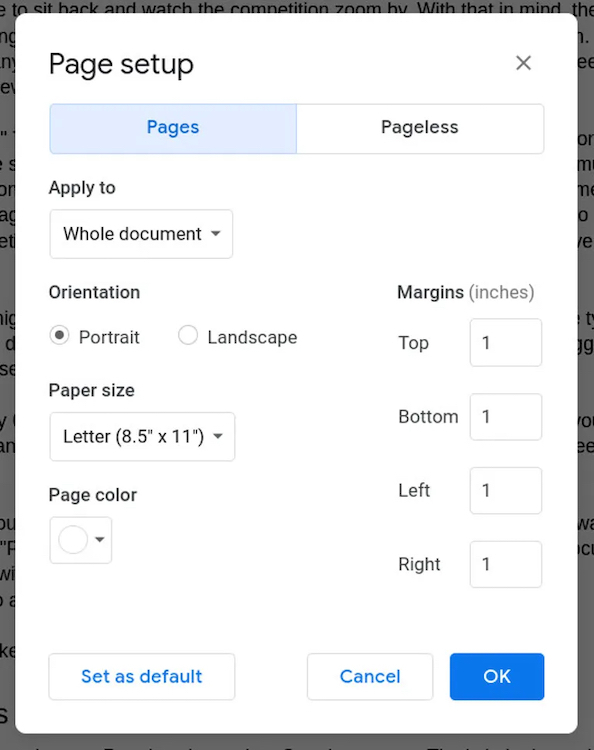
Googleドキュメントの「Page setup」(ページ設定)のポップアップウィンドウ。
提供:Jack Wallen





